Linux學習總結(二) 網絡配置-NAT方式靜態IP配置篇
阿新 • • 發佈:2018-02-04
開機啟動 log scrip 分享 如何快速 報錯 網絡服務 重新 查找 一:DHCP 服務驗證
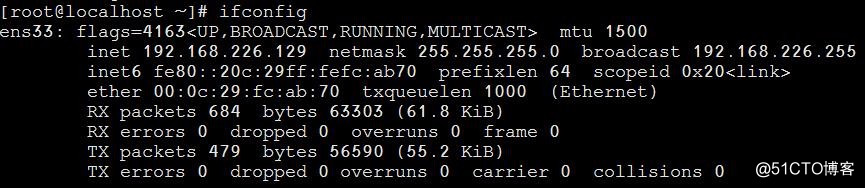
註意:剛才我們輸入dhclient時發現,光標停頓了幾秒才出來,沒有反饋結果,這是dhcp配置的一個過程,linux大家發現一個小規律,沒有結果就是最好的結果,(沒有報錯)
vi /etc/sysconfig/network-scripts/ifcfg-ens33
,光標移到BOOTPROTO將dhcp改為static 即設置為靜態ip
將ONBOOT=no 改為ONBOOT=yes表示將網卡設置為隨系統一起啟動,在末尾加入一下幾行
IPADDR=192.168.226.129
NETMASK=225.225.225.0
GATEWAY=192.168.226.2
DNS1=119.29.29.29
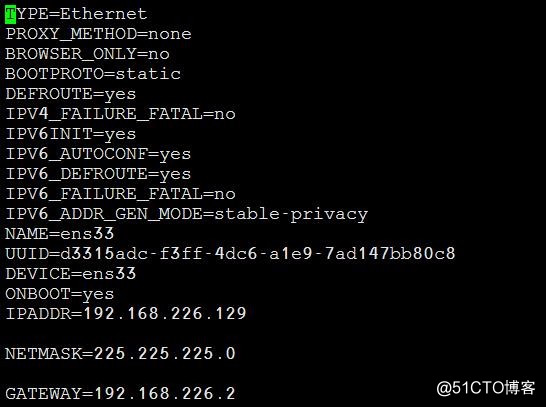
備註:以上vi剛進去為命令模式,vi有三種模式,命令模式,編輯模式,尾行模式,默認為命令模式,再有再編輯模式下才可編輯內容,輸入i可以從命令模式進入編輯模式,vi下面會出現INSERT 提示。以上修改配置文件算是初次認識vi,修改完後,按ESC退出編輯模式,再輸入“:wq"保存退出
5:下來重啟網絡
systemct1 restart network.service
再測試 ping baidu.com 看是否可上外網

至此配置完成
1: 之前我們在裏面已經裝好了centos,當時我們選擇的組網方式為NAT方式,那麽我們怎麽樣如何快速實現虛擬機系統訪問外網呢?能不能直接上網呢,來我們試一下
ping baidu.com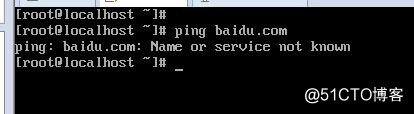
2:提示未知的名字或服務,來咱們查看下ip,之前我一直用ifconfig,剛看到可以用ip addr,咱們用ip addr 試下
ip addr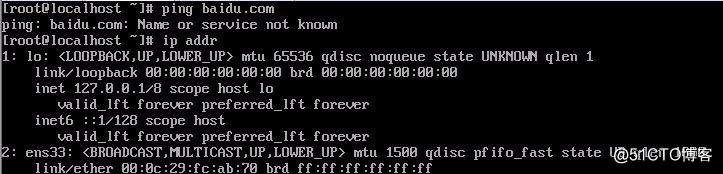
3: ens33是我們的網卡,我們發現沒有分配ip地址,那當然上不了網啦,那麽我們可以用dhcp服務給網卡快速分配一個ip,然後看能否上網,我們輸入
dhclient 回車,再輸入ping baidu.com 看下效果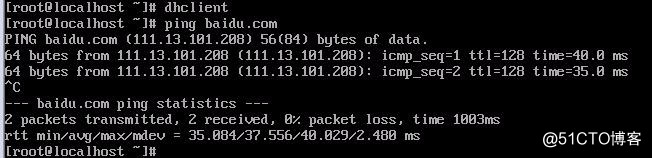
4: 我們發現折現網絡通了,我們ifocnfig查看下會看到dhcp服務已經分配好了ip地址,記下該ip地址192.168.226.129,後面要用到
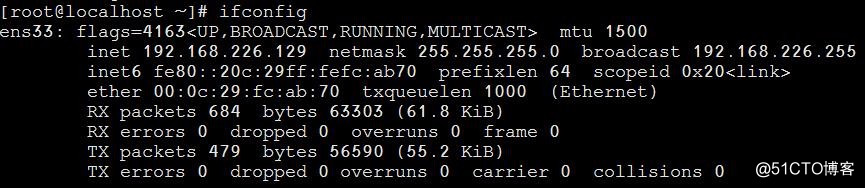
註意:剛才我們輸入dhclient時發現,光標停頓了幾秒才出來,沒有反饋結果,這是dhcp配置的一個過程,linux大家發現一個小規律,沒有結果就是最好的結果,(沒有報錯)
二 靜態ip網絡服務配置
1: 但是上面這樣centos重啟以後,ip又會丟掉,又得重新啟動dhcp,這樣很麻煩,那麽我們把這個ip配置為靜態ip,看一下能否實現
接下來我們一口氣找到虛擬機nat設置裏面的網關跟子網掩碼,根據下圖路徑查找
虛擬機編輯欄點進去,找到虛擬網絡編輯器,點開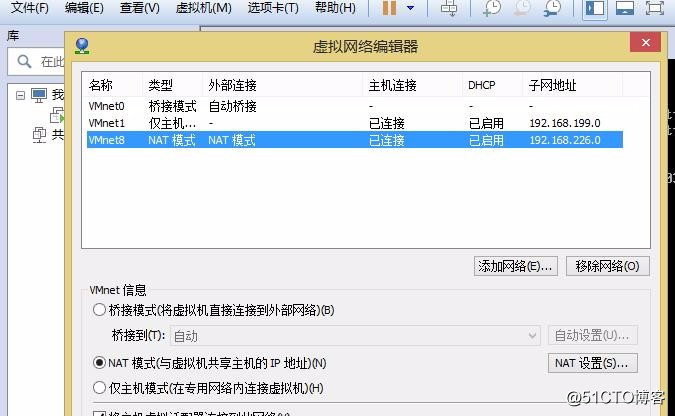
再點右下角NAT設置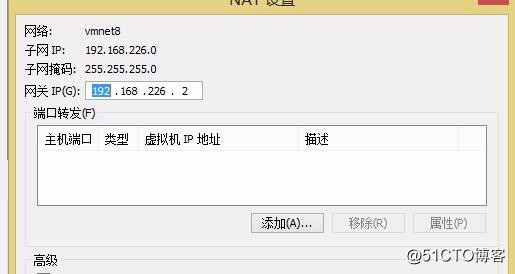
2: 記下該網關地址:192.168.226.2,子網掩碼255.255.255.0,還有剛才記下的ip地址192.168.226.129 切記根據實際情況來,
vi /etc/sysconfig/network-scripts/ifcfg-ens33
,光標移到BOOTPROTO將dhcp改為static 即設置為靜態ip
將ONBOOT=no 改為ONBOOT=yes表示將網卡設置為隨系統一起啟動,在末尾加入一下幾行
IPADDR=192.168.226.129
NETMASK=225.225.225.0
GATEWAY=192.168.226.2
DNS1=119.29.29.29
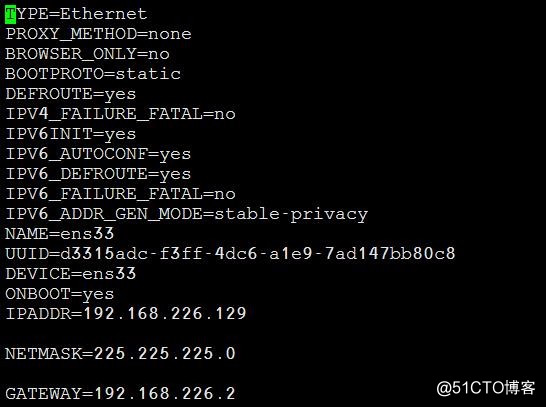
備註:以上vi剛進去為命令模式,vi有三種模式,命令模式,編輯模式,尾行模式,默認為命令模式,再有再編輯模式下才可編輯內容,輸入i可以從命令模式進入編輯模式,vi下面會出現INSERT 提示。以上修改配置文件算是初次認識vi,修改完後,按ESC退出編輯模式,再輸入“:wq"保存退出
5:下來重啟網絡
systemct1 restart network.service
再測試 ping baidu.com 看是否可上外網

至此配置完成
Linux學習總結(二) 網絡配置-NAT方式靜態IP配置篇
